TrustedInstaller Windows 7 - что это? Как удалить файлы, защищенные TrustedInstaller
С выходом седьмой версии Windows абсолютно все пользователи столкнулись с проблемой, когда система не дает редактировать, просматривать или выполнять другие действия с некоторыми файлами и папками, сообщая, что для этого требуется получить разрешение от TrustedInstaller Windows 7. Что это за служба, как ее отключить и производить манипуляции с защищенными файлами, смотрите ниже. Итак, приступим.
TrustedInstaller Windows 7 - что это такое?
Сам компонент впервые появился в Windows 7, после чего перекочевал и в восьмую, и в десятую модификации, поэтому предлагаемые решения в равной степени можно применять и к ним. Но для начала остановимся на самой службе TrustedInstaller. Что это такое? В самом простом понимании TrustedInstaller – некий виртуальный пользователь, который «отбирает» права у обычных юзеров и администраторов на несанкционированное вмешательство в структуру системных файлов, не давая производить случайные или намеренные изменения, затрагивающие стабильность работы ОС.
Служба функционирует на основе технологии WRP (Windows Resource Protection), защищающей системные каталоги, папки DACLs и ACL, ключи реестра и соответствующие файлы от внесения в них изменений даже на уровне наличия у пользователя прав администратора.

Именно поэтому при попытке доступа и появляется предупреждение о том, что файл или директория защищены TrustedInstaller. Что это такое, нетрудно понять, если обратиться к политикам безопасности. Грубо говоря, это компонент самозащиты операционной системы, который является превентивным средством сохранения работоспособности при попытке вмешательства. Однако, несмотря на все ограничения, обойти такую блокировку можно довольно просто. Об этом позже.
Почему служба потребляет слишком много системных ресурсов?
Многие пользователи жалуются, что служба TrustedInstaller грузит процессор в неимоверной степени, затрудняя выполнение пользовательских процессов.
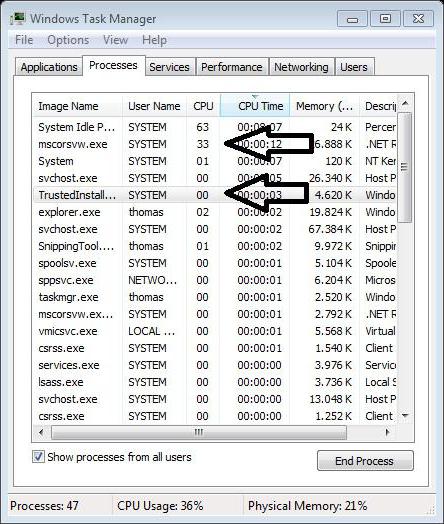
Да, действительно, нагрузка на системные ресурсы для активного процесса TrustedInstaller может наблюдаться. Как правило, это две ситуации: обновление Windows и вирусное заражение.
Если пользователь в «Диспетчере задач» видит, что TrustedInstaller грузит процессор уж слишком сильно, для начала следует попытаться завершить этот процесс, после чего произвести глубокую проверку системы на наличие вирусов, вредоносных кодов и любых других угроз. Для этого лучше всего использовать не установленный в системе антивирусный пакет, а независимые портативные утилиты вроде Dr. Web Cure It! или Virus Removal Tool «Лаборатории Касперского».
Оптимальным решением станет проверка при помощи дисковых утилит Rescue Disk, которые имеют собственный графический интерфейс, а загрузка модуля проверки производится еще до старта операционной системы.
Во втором случае во избежание повышенной нагрузки на системные ресурсы можно просто отключить автоматический апдейт системы в «Центре обновления». Насколько это целесообразно, решайте сами.
Расположение компонента
Теперь посмотрим на сам программный компонент TrustedInstaller. Где находится эта служба? Стандартное расположение – системная папка Windows, в которой имеется каталог servicing.
Находящийся там файл TrustedInstaller.exe и является исполняемым компонентом службы Windows Installer (установщика модулей). Зачастую запустить его вручную, изменить или произвести с ним любые другие действия не получится. Он обладает защитой от удаления и подмены.
TrustedInstaller: как отключить службу?
Теперь непосредственно об отключении этого компонента. Исходим из того, что пользователь понимает все последствия деактивации службы TrustedInstaller. Как отключить ее? Весь процесс сводится к тому, чтобы получить абсолютно все имеющиеся в системе права для изменения файлов и папок.
Итак, выбрав нужный файл, правым кликом вызываем контекстное меню и переходим к строке свойств, где в новом окне на вкладке безопасности жмем кнопку «Дополнительно».
В следующем окне используем дополнительные параметры и переходим на вкладку владельца, где используем изменение с TrustedInstaller на администраторскую группу. Подтверждаем изменения нажатием кнопки «OK». Во всплывающем сообщении проделываем то же самое.
Это только половина дела по деактивации TrustedInstaller. Как отключить службу для конкретного файла полностью, будет понятно на следующем этапе. Для этого возвращаемся к окну свойств и на вкладке безопасности, выбрав группу администраторов, жмем кнопку «Изменить».
В окошке разрешений проставляем галочки на всех пунктах, присутствующих в списке, и подтверждаем изменения. Все необходимые права получены. Соответственно, после этого файл можно удалить, переместить, скопировать или даже изменить его содержимое.
Насколько целесообразно отключение?
Наконец, еще один немаловажный момент, связанный со службой TrustedInstaller Windows 7. Что это такое, уже понятно, как деактивировать компонент - тоже. Естественно, возникает закономерный вопрос: а стоит ли это делать?
По большому счету, пользователю, который никогда не обращается к системным файлам, такими процедурами заниматься и смысла нет. В лучшем случае можно только отключить автоматическое обновление системы, чтобы TrustedInstaller не грузил ресурсы.
Но вот когда на компьютер устанавливается специфичное программное обеспечение, которому необходимо дать доступ к изменению системных файлов и конфигурации, тут и приходит понимание специфики модуля TrustedInstaller Windows 7. Что это такое? Разрешительная система, без получения прав от которой программа попросту не заработает.
Вместо итога
Напоследок можно отметить, что сам компонент TrustedInstaller обычно пользовательские файлы или приложения не блокирует. Его основная цель – защита системных компонентов. Так что особого смысла в деактивации процесса нет. Впрочем, и нагрузка на систему является кратковременной (только на период установки пакетов апдейтов системы). В большинстве случаев это займет максимум 5-10 минут в зависимости от конфигурации и скорости подключения к интернету. Так что потерпеть можно.
Что же касается разрешений для устанавливаемого ПО, надо быть крайне осторожными и точно знать, что предоставление прав на выполнение каких-либо действий с системными файлами никакого вреда не нанесет. Кроме всего прочего, вирусы, поражающие именно этот компонент, очень часто маскируются под оригинальную службу и даже имеют одинаковое с ней название в дереве процессов, отображаемом в «Диспетчере задач». Но определить вирусный процесс можно совершенно элементарно по отсутствию описания или подписи издателя, тем более если их несколько. Но это большая редкость. При наличии достаточно мощного антивирусного ПО на входе заражения можно не опасаться. Да и сам компонент имеет достаточно сильную защиту.